Méthode 3 : Utilisation de « Insert Objects » pour une intégration plus flexible
La troisième méthode pour combiner des graphiques d’Excel à PowerPoint consiste à tirer parti de la fonctionnalité « Insert Object ». Avec cette méthode, vous bénéficiez d’une plus grande flexibilité dans l’insertion de graphiques, ce qui vous permet d’ajouter des graphiques en tant qu’objets modifiables directement dans PowerPoint.
La fonctionnalité « Insert Object » vous permet d’ajouter différents types d’objets à vos diapositives PowerPoint, y compris des graphiques à partir d’Excel. De cette façon, le graphique sera inséré en tant qu’objet Excel intégré, de sorte que vous pourrez modifier les données directement à partir de PowerPoint sans avoir à revenir à Excel.
Avantages de l’utilisation de cette méthode :
- Interactivité : les graphiques insérés en tant qu’objets peuvent être modifiés directement, ce qui vous permet de modifier les données sans ouvrir le fichier Excel.
- Présentation dynamique des données : vous pouvez créer des graphiques interactifs qui peuvent s’adapter aux modifications des données.
- Cohérence de la conception : l’utilisation d’objets permet de maintenir la cohérence et le professionnalisme de la conception de la présentation.
Étapes d’utilisation de « Insérer un objet »
- Commencez par ouvrir l’application PowerPoint et sélectionnez la diapositive dans laquelle vous souhaitez insérer le graphique.
- Dans le menu du haut, cliquez sur l’onglet « Insert ».
- Cliquez sur l’icône « Object » dans le groupe de textes.
- Sélectionnez « Create from File » ou « Create New » :
- Si vous sélectionnez « Create New », sélectionnez « Microsoft Excel Chart » et cliquez sur OK.
- Si vous choisissez « Create from File », recherchez le fichier Excel qui contient le graphique que vous souhaitez insérer et cochez l’option « Link » si vous souhaitez connecter les données.
- Une fois le graphique inséré, vous pouvez double-cliquer sur le graphique pour ouvrir Excel et modifier directement les données.
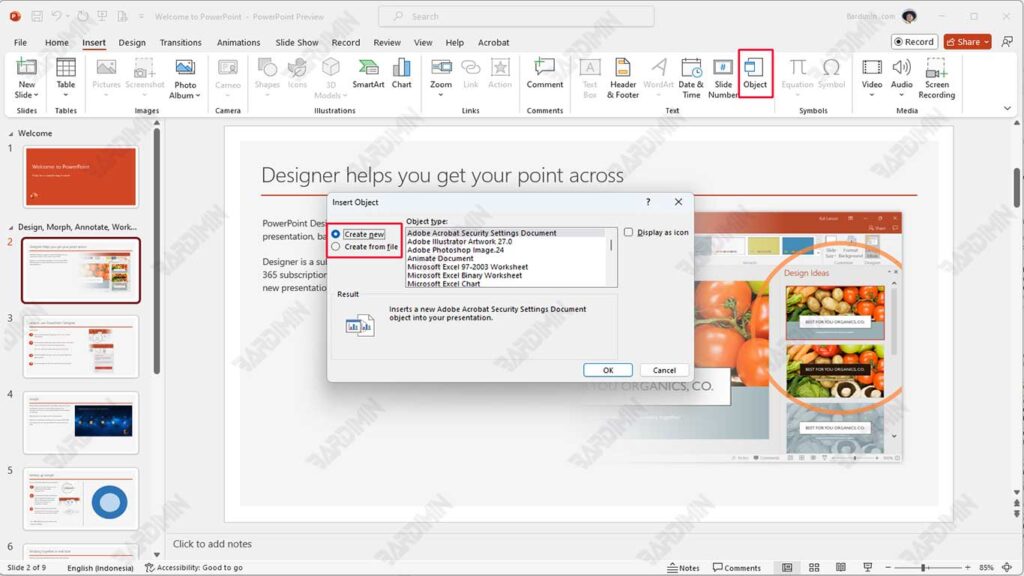
Si vous souhaitez ajouter un graphique interactif sur les ventes de produits, vous pouvez profiter de la fonction « Insert Object ». De cette façon, vous pouvez créer un graphique à barres qui décrit les tendances des ventes chaque mois. Lorsque le public clique sur ces graphiques pendant la présentation, il peut voir des informations plus approfondies ou même apporter des modifications directement aux données, créant ainsi une expérience plus attrayante et informative.
Comparaison des trois méthodes
Pour vous aider à choisir la méthode la plus adaptée pour intégrer des graphiques d’Excel à PowerPoint, voici un tableau comparatif qui résume les avantages et les inconvénients des trois méthodes abordées.
| Méthode | Excès | Manque |
| Copier et coller | Facile et rapide à utiliser. | Il n’y a pas de mises à jour automatiques ; Besoin de recopier si les données changent. |
| Convient pour des présentations ponctuelles sans autres modifications des données. | Le format graphique n’est pas toujours conservé lors du déplacement. | |
| Utilisation du “Link” option | Mises à jour automatiques en cas de modification des données dans Excel. | Il nécessite une connexion à un fichier Excel ; Si le fichier est déplacé, le lien peut être corrompu. |
| Maintenez la cohérence des données entre Excel et PowerPoint. | Il peut falloir plus de connaissances pour s’installer correctement. | |
| Utilisation de “Insert Object” | Les graphiques peuvent être modifiés directement dans PowerPoint sans ouvrir Excel. | Nécessite plus d’étapes à insérer que les autres méthodes. |
| Créez des graphiques interactifs qui peuvent être modifiés pendant les présentations. | La taille du fichier de présentation peut être plus importante car il stocke des objets Excel. |

